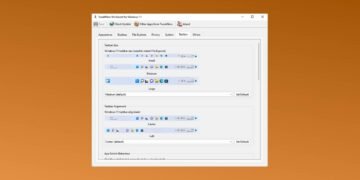[ad_1]
À première vue, lorsqu’on n’est pas familier avec le système d’exploitation macOS, certaines tâches peuvent paraître difficiles. Et pourtant, vous verrez qu’au fil du temps, le système d’Apple s’avère très simple à utiliser. Par exemple, si vous voulez désinstaller une application sur votre Mac, vous ne trouverez pas de menu dédié à cela, et pourtant la tâche est on ne peut plus simple. Cependant, comme Windows, il existe plusieurs méthodes pour désinstaller une application Mac. Dans cet article, nous verrons donc ensemble les différentes méthodes pour désinstaller les applications qui ne vous servent plus sur votre Mac. Allons-y !
Désinstaller une application Mac en utilisant la méthode classique
La méthode traditionnelle pour désinstaller des applications sur macOS est assez simple. Voici comment procéder.
- Accédez au menu Finder.
- Dans la barre latérale gauche, cliquez sur « Applications « .
- Faites un clic droit sur l’application que vous souhaitez désinstaller, puis sélectionnez « Mettre à la poubelle » dans le menu contextuel. Vous pouvez également faire glisser et déposer l’icône de l’application dans la corbeille.
- Videz la corbeille pour supprimer définitivement l’application de votre Mac. Pour ce faire, faites un clic droit sur la Corbeille, puis sélectionnez « Vider la Corbeille ».
✅C’est tout ! Votre application est désormais désinstallée de votre Mac.
Comme vous pouvez le constater, cette méthode est sans doute la plus simple pour supprimer une application sur Mac. Notez cependant que ce n’est pas le meilleur, et nous verrons ensemble pourquoi dans la suite de cet article.

Supprimer une application via le Launcher
Le Launchpad (ou lanceur d’applications) permet également de supprimer un logiciel de votre Mac. Cependant, seules les applications de l’App Store peuvent être supprimées de l’App Store. Voici comment procéder.
- Ouvrez Launchpad en cliquant sur son icône située dans le dock.
- Une fois ouvert, cliquez longuement ou maintenez une icône Option pressé.
- Vous verrez alors toutes les icônes bouger. Les applications pouvant être supprimées affichent une petite croix située en haut à gauche de leur icône. Cliquez dessus pour désinstaller le logiciel en question.
- Une alerte s’affichera alors vous demandant de confirmer la suppression. Cliquez sur le bouton » SUPPRIMER « . L’icône de l’application disparaîtra instantanément.
- Répétez ensuite l’opération pour chaque logiciel que vous souhaitez désinstaller.
A noter que les logiciels qui n’ont pas la petite croix sur leur icône sont des programmes issus de sites internet. Pour les désinstaller, référez-vous à la méthode classique expliquée ci-dessus.

La solution ULTIME pour désinstaller des applications sur votre Mac
Comme nous l’avons mentionné ci-dessus, les méthodes traditionnelles ne sont pas parfaites pour supprimer des applications sur votre Mac. En effet, il faut savoir que lorsque vous installez un logiciel, celui-ci crée des fichiers dans différents répertoires du dossier « Système ».
Il crée notamment des fichiers contenant vos réglages et paramètres, mais également d’autres dossiers et sous-dossiers contenant des fichiers temporaires. Et lorsque vous désinstallez une application via l’une des méthodes traditionnelles décrites ci-dessus, certains résidus de fichiers peuvent rester sur votre Mac.
Par conséquent, pour désinstaller correctement une application sur votre Mac, nous vous suggérons d’utiliser plutôt un logiciel spécialisé. Par exemple, vous avez NettoyerMonMac qui intègre cette fonctionnalité, mais son prix est assez élevé. En ce sens, nous vous conseillons plutôt AppCleanerUN Logiciel 100% gratuit ce qui permet désinstaller complètement une application sur macOS.
Voilà, vous savez désormais tout sur la désinstallation d’applications sur macOS. On ne vous a pas menti, c’est vraiment un jeu d’enfant, n’est-ce pas ? 😎
[ad_2]
Source link